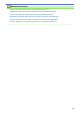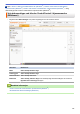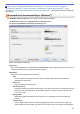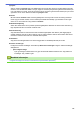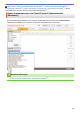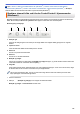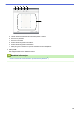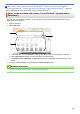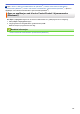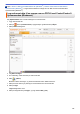Online User's Guide
Table Of Contents
- Online brukerveiledning DCP-J562DW/MFC-J480DW/MFC-J680DW/MFC-J880DW
- Innholdsfortegnelse
- Før du bruker Brother-maskinen
- Introduksjon til Brother-maskinen din
- Papirhåndtering
- Skriv ut
- Skrive ut fra datamaskinen (Windows®)
- Skriv ut et fotografi (Windows®)
- Skriv ut et dokument (Windows®)
- Avbryte en utskriftsjobb (Windows®)
- Skriv ut mer enn en side på et enkelt papirark (N i 1) (Windows®)
- Skrive ut som en plakat (Windows®)
- Skrive ut på begge sider av papiret automatisk (automatisk 2-sidig utskrift) (Windows®)
- Skrive ut som hefte automatisk (Windows®)
- Skrive ut et fargedokument i gråskala (Windows®)
- Forebygg tilsmussede utskrifter og papirstopper når du skriver ut på begge sider av papiret (Windows®)
- Bruke en forhåndsangitt utskriftsprofil (Windows®)
- Endre standardinnstillingene for utskrift (Windows®)
- Utskriftsinnstillinger (Windows®)
- Skrive ut fra datamaskinen (Macintosh)
- Skrive ut et fotografi (Macintosh)
- Skriv ut et dokument (Macintosh)
- Skrive ut på begge sider av papiret automatisk (automatisk 2-sidig utskrift) (Macintosh)
- Skriv ut mer enn en side på et enkelt papirark (N i 1) (Macintosh)
- Skrive ut et fargedokument i gråskala (Macintosh)
- Forebygg tilsmussede utskrifter og papirstopper når du skriver ut på begge sider av papiret (Macintosh)
- Utskriftsalternativer (Macintosh)
- Skrive ut fra datamaskinen (Windows®)
- Skann
- Skanne med skanneknappen på Brother-maskinen
- Skanne bilder og grafikk
- Lagre skannet data til en mappe som en PDF-fil
- Lagre skannede data til et minnekort eller et USB Flash-minne
- Skanne flere visittkort og fotografier (automatisk beskjæring)
- Skanne til en redigerbar tekstfil med OCR
- Skanne til e-postvedlegg
- Webtjenester for skanning på nettverket ditt (Windows Vista® SP2 eller nyere, Windows® 7 og Windows® 8)
- Endre innstillinger for Skanne-knappen fra ControlCenter4 (Windows®)
- Endre innstillinger for Skanne-knappen fra ControlCenter2 (Macintosh)
- Skanne fra datamaskinen din (Windows®)
- Skann ved å bruke ControlCenter4 i hjemmemodus (Windows®)
- Skann ved å bruke ControlCenter4 i hjemmemodus (Windows®)
- Velg dokumenttype ved å bruke ControlCenter4 i hjemmemodus (Windows®)
- Endre skannestørrelsen via ControlCenter4 i hjemmemodus (Windows®)
- Beskjære skannet bilde ved å bruke ControlCenter4 i hjemmemodus (Windows®)
- Skrive ut skannet data ved å bruke ControlCenter4 i hjemmemodus (Windows®)
- Åpne en applikasjon ved å bruke ControlCenter4 i hjemmemodus (Windows®)
- Lagre skannet data til en mappe som en PDF-fil med ControlCenter4 i hjemmemodus (Windows®)
- Skanneinnstillinger for ControlCenter4 i hjemmemodus (Windows®)
- Skann ved å bruke ControlCenter4 i hjemmemodus (Windows®)
- Skann ved å bruke ControlCenter4 i avansert modus (Windows®)
- Skanne fotoer og grafikk ved å bruke ControlCenter4 i avansert modus (Windows®)
- Lagre skannet data til en mappe som en PDF-fil med ControlCenter4 i avansert modus (Windows®)
- Skanne begge sider av et ID-kort med ControlCenter4 avansert modus (Windows®)
- Skanne til et e-postvedlegg med ControlCenter4 i avansert modus (Windows®)
- Skann til en redigerbar tekstfil (OCR) med ControlCenter4 i avansert modus (Windows®)
- Skanne til en Office-fil ved å bruke ControlCenter4 i avansert modus (Windows®)
- Skanneinnstillinger for ControlCenter4 i avansert modus (Windows®)
- Skanne med Nuance™ PaperPort™ 14SE eller andre Windows®-programmer
- Skann ved å bruke Windows® Fotogalleri eller Windows® Faksing og skanning
- Installer BookScan Enhancer og Whiteboard Enhancer (Windows®)
- Skann ved å bruke ControlCenter4 i hjemmemodus (Windows®)
- Skanne fra datamaskinen din (Macintosh)
- Skann ved å bruke ControlCenter2 (Macintosh)
- Skann ved å bruke ControlCenter2 (Macintosh)
- Lagre skannet data til en mappe som en PDF-fil med ControlCenter2 (Macintosh)
- Skanne begge sider av et ID-kort med ControlCenter2 (Macintosh)
- Skann til e-postvedlegg med ControlCenter2 (Macintosh)
- Skann til en redigerbar tekstfil (OCR) med ControlCenter2 (Macintosh)
- Skanne til en Office-fil med ControlCenter2 (Macintosh)
- Skanneinnstillinger for ControlCenter2 (Macintosh)
- Skanne med Presto! PageManager eller andre TWAIN-kompatible programmer (Macintosh)
- Skann ved å bruke ControlCenter2 (Macintosh)
- Skanne med skanneknappen på Brother-maskinen
- Kopi
- Faks
- Send en faks
- Send en faks fra Brother-maskinen
- Send en faks manuelt
- Send en faks ved slutten av en samtale
- Send samme faks til mer enn én mottaker (gruppesending)
- Send en faks i sanntid
- Send en faks til en bestemt tid (utsatt faks)
- Avbryt en faks som er i gang
- Kontrollere og avbryte faks som venter
- Fakspolling
- Faksalternativer
- Motta en faks
- Talehandlinger og faksnumre
- Telefontjenester og eksterne enheter
- Faksrapporter
- PC-FAX
- Send en faks
- PhotoCapture Center
- Skrive ut bilder direkte fra medier
- Kompatible minnekort og USB-minnepinner
- Viktig informasjon om PhotoCapture Center
- Skrive ut bilder fra medier med Foto-knappen på Brother-maskinen
- Forhåndsvise og skrive ut bilder og filmfiler fra medier
- Skrive ut en bildeoversikt (miniatyrbilde) fra medier
- Skrive ut bilder etter bildenummer
- Forbedre bilder med avanserte redigeringsalternativer
- Skrive ut bilder med egendefinert beskjæring
- Skrive ut ID-bilder
- Skrive ut bilder fra medier i DPOF (Digital Print Order Format)
- Skriv ut bilder med automatisk beskjæring
- Skriv ut bilder uten kanter fra medier
- Skrive ut datoen fra bildets data
- Utskriftsinnstillinger for bilder
- Kopiere fotografier fra medier til en datamaskin
- Skrive ut fotografier fra ControlCenter4 (Windows®)
- Skrive ut bilder direkte fra medier
- Nettverk
- Komme i gang
- Programvare og verktøy for nettverksstyring
- Flere metoder for konfigurering av Brother-maskinen for et trådløst nettverk
- Før du konfigurerer Brother-maskinen for et trådløst nettverk
- Konfigurer maskinen for et trådløst nettverk med Ettrykks-metoden til Wi-Fi Protected Setup™ (WPS) eller AOSS™
- Konfigurer maskinen for et trådløst nettverk med PIN-metoden til Wi-Fi Protected Setup™ (WPS)
- Konfigurer maskinen for et trådløst nettverk i ad-hoc-modus ved bruk av en ny SSID
- Konfigurer maskinen med innstillinger for trådløst nettverk når SSIDen ikke gruppesendes
- Bruk Wi-Fi Direct®
- Skriv ut eller skann fra den mobile enheten ved hjelp av Wi-Fi Direct
- Konfigurere Wi-Fi Direct-nettverket
- Oversikt over nettverkskonfigurasjon for Wi-Fi Direct
- Konfigurer Wi-Fi Direct-nettverket ditt med Ettrykks-metoden
- Konfigurer Wi-Fi Direct-nettverket ditt med Ettrykks-metoden og Wi-Fi Protected Setup™ (WPS)
- Konfigurer ditt Wi-Fi Direct-nettverk med PIN-metoden
- Konfigurer Wi-Fi Direct-nettverket ditt med PIN-metoden til Wi-Fi Protected Setup™ (WPS)
- Konfigurere Wi-Fi Direct-nettverket manuelt
- Avanserte nettverksfunksjoner
- Teknisk informasjon for avanserte brukere
- Sikkerhet
- Mobil / Web Connect
- ControlCenter
- ControlCenter4 (Windows®)
- Endre driftsmodusen i ControlCenter4 (Windows®)
- Skann ved å bruke ControlCenter4 i hjemmemodus (Windows®)
- Skann ved å bruke ControlCenter4 i avansert modus (Windows®)
- Konfigurer Brother-maskinen ved å bruke ControlCenter4 (Windows®)
- Opprett en egendefinert kategori med ControlCenter4 Avansert modus (Windows®)
- ControlCenter2 (Macintosh)
- ControlCenter4 (Windows®)
- Feilsøking
- Feil- og vedlikeholdsmeldinger
- Papirstopp
- Skriverstopp eller papirstopp
- Hvis du har problemer med maskinen din
- Papirhåndtering og utskriftsproblemer
- Telefon- eller faksproblemer
- Andre problemer
- Nettverksproblemer
- Bruk reparasjonsverktøyet for nettverkstilkobling (Windows®)
- Hvor kan jeg finne nettverksinnstillingene for min Brother-maskin?
- Jeg kan ikke fullføre oppsettkonfigurasjonen av det trådløse nettverket
- Brother-maskinen kan ikke skrive ut, skanne eller motta PC-FAX over nettverket
- Jeg vil kontrollere at nettverksenhetene fungerer som de skal
- Kontrollere informasjon om maskinen
- Tilbakestille Brother-maskinen
- Rutinemessig vedlikehold
- Skift ut blekkassettene
- Rengjør Brother-maskinen
- Sjekk Brother-maskinen
- Korriger papirmatingen for å fjerne vertikale linjer
- Pakk og send Brother-maskinen
- Maskininnstillinger
- Endre maskininnstillinger fra kontrollpanelet
- Ved et strømbrudd (Lagring i minnet)
- Generelle innstillinger
- Still inn Modus timer
- Juster maskinvolumet
- Skifte til sommertid automatisk
- Still inn nedtelling til hvilemodus
- Still inn maskinen til å slå seg av automatisk
- Still inn dato og klokkeslett
- Juster lysstyrken til LCD-baklyset
- Endre hvor lenge LCD-baklyset er tent
- Angi apparat-ID
- Redusere utskriftsstøy
- Endre språket som vises på LCD-skjermen
- Endre tastaturinnstillingen
- Lagre favorittinnstillingene dine som en snarvei
- Skriv ut rapporter
- Tabell med innstillinger og funksjoner
- Endre maskininnstillinger fra datamaskinen
- Endre maskininnstillinger fra kontrollpanelet
- Tillegg
- Ordliste
Lysstyrke
Still inn nivået for Lysstyrke ved å dra glidebryteren mot høyre eller venstre for å gjøre bildet lysere eller
mørkere. Hvis det skannede bildet er for lyst, velger du et lavere lysstyrkenivå og skanner dokumentet på
nytt. Hvis bildet er for mørkt, velger du et høyere nivå for lysstyrke og skanner dokumentet på nytt. Du kan
også skrive inn en verdi i feltet for å stille inn Lysstyrke-nivået.
Kontrast
Øk eller reduser Kontrast-nivået ved å dra glidebryteren mot høyre eller venstre. En økning fremhever
mørke og lyse områder i bildet, mens en reduksjon avdekker flere detaljer i grå områder. Du kan også
skrive inn en verdi i feltet for å angi nivået for Kontrast.
Automatisk beskjæring
Skann flere dokumenter som er plassert på skanneglassplaten. Maskinen vil skanne hvert dokument og
lage separate filer eller en enkel fil med flere sider.
Uavbrutt skanning
Velg dette alternativet for å skanne flere sider fra skannerglassplaten eller ADFen (bare tilgjengelig for
enkelte modeller). Etter at en side er skannet, kan du enten fortsette å skanne eller avslutte. Bruk denne
metoden til å skanne flere sider enn maksimal ADF-kapasitet.
ID-kortskann
Velg denne avmerkingsboksen for å skanne begge sider av identifikasjonskortet på én side.
Avanserte innstillinger
Konfigurer avanserte innstillinger ved å klikke på Avanserte innstillinger-knappen i Skanneinnstillinger-
dialogboksen.
• Fjern bakgrunnsfarge
Fjern grunnfargen til dokumenter for å gjøre de skannede dataene lettere å lese. Velg mellom tre
innstillinger: Høy, middels og lav.
Beslektet informasjon
• Velg dokumenttype ved å bruke ControlCenter4 i hjemmemodus (Windows
®
)
138